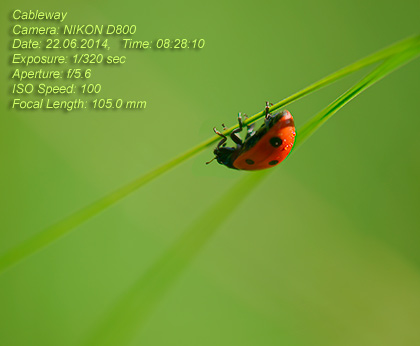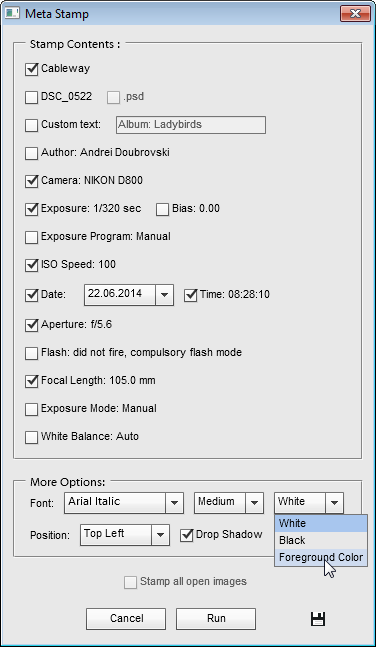Мета-штамп (Meta Stamp)
![]() Этот сценарий создаёт на изображении, своего рода, штамп, содержащий название файла, теги EXIF и другие метаданные (скриншот).
Этот сценарий создаёт на изображении, своего рода, штамп, содержащий название файла, теги EXIF и другие метаданные (скриншот).
- Если в штамп требуется вывести заголовок документа, имя автора или замечания о копирайте, откройте диалог "Информация о файле" (File > File Info) и заполните соответствующие поля поля (см. пример).
- Запустите скрипт "Meta Stamp".
- В области "Stamp Contents" пометьте флажками те данные, которые должны содержаться в "штампе".
В панели "More Options" задайте остальные параметры штампа:
- Начертание, размер и цвет шрифта определяют опции строки "Font".
- В меню "Position" вы можете выбрать, в каком углу изображения следует разместить штамп.
- Опция "Drop Shadow" добавляет к штампу эффект "Тень" (Drop Shadow).
- Если после добавления штампа изображение нужно свести в один слой, установите флажок "Flatten". При снятом флажке штамп остаётся отдельным текстовым слоем.
- Чтобы нанести штамп на все открытые в данный момент изображения, установите флажок "Stamp all open images". Разумеется, для каждого штампа при этом будут использованы собственные метаданные документа.
- Щёлкните кнопку "Run".
Если потребовалось "проштамповать" целую папку фотографий, воспользуйтесь инструментом "Пакетная обработка":
- Откройте любое изображение, содержащее все необходимые поля. То есть, если хотите вывести на штамп данные EXIF, это должен быть файл с цифровой камеры; если из заголовков нужно извлекать имя автора, заполните соответствующие поля (см. выше).
- Вызовите диалог "Meta Stamp" и внесите нужные изменения.
- Щёлкните кнопку
 "Закрыть и сохранить", чтобы запомнить все параметры.
"Закрыть и сохранить", чтобы запомнить все параметры. - Запустите скрипт "Пакетная обработка".
- Выберите для исполнения сценарий "Meta Stamp -batch edition".
- Выберите исходную папку (Source) и задайте параметры сохранения обработанных файлов (Destination).
- Щёлкните кнопку "Run" для запуска обработчика.